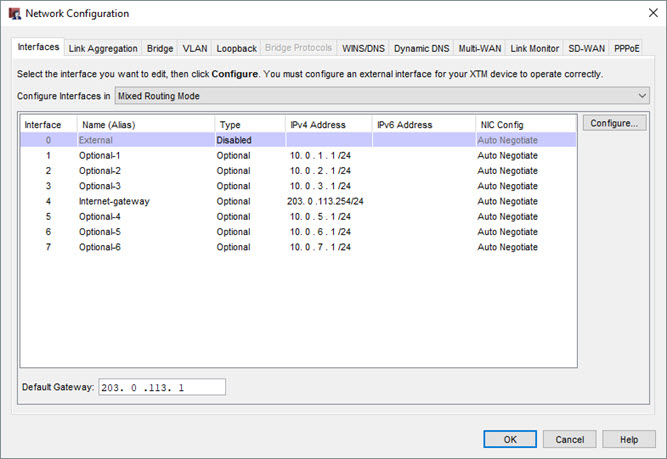既定では、Firebox の構成では外部インターフェイスが有効になっています。ただし、Firebox がエッジ ファイアウォールでない場合、外部インターフェイスは必須ではありません。例えば、LAN と WAN の間のエッジが別のデバイスによって保護されている場合、LAN 上で使用されている Firebox に外部インターフェイスを構成してネットワークを分離する必要はありません。
Firebox で外部インターフェイスを構成しない場合、インターフェイス ページに 既定のゲートウェイ テキスト ボックスが表示されます。Firebox が送信トラフィックをルーティングできるよう、既定のゲートウェイ IP アドレスを指定する必要があります。既定のゲートウェイ IP アドレスは、Firebox の構成済みのインターフェイスに関連付けられている必要があります。
インターフェイスを無効にすると、Firebox によってエイリアス リストおよびインターフェイスを使用するすべてのポリシーからインターフェイスが削除されます。
外部インターフェイスなしの Firebox を構成するには、Fireware Web UI から以下の手順を実行します。
- 内部 Firebox インターフェイスの配下にあるコンピュータから Firebox に接続します。外部インターフェイスを介した Firebox へのアクセスができなくなることに留意してください。
- ネットワーク > インターフェイス の順に選択します。
- 外部インターフェイスを選択して、編集 をクリックします。
- インターフェイスの種類 ドロップダウン リストから、無効 を選択します。
- 保存 をクリックします。
既定のゲートウェイの設定が表示されます。 - 既定のゲートウェイ テキスト ボックスに、既定のゲートウェイ IP アドレスを入力します。この例では、既定のゲートウェイ 203.0.113.1 を指定します。IP アドレスは、IP アドレスが 203.0113.254/24 の インターネット ゲートウェイ インターフェイスと同じネットワーク上にあります。
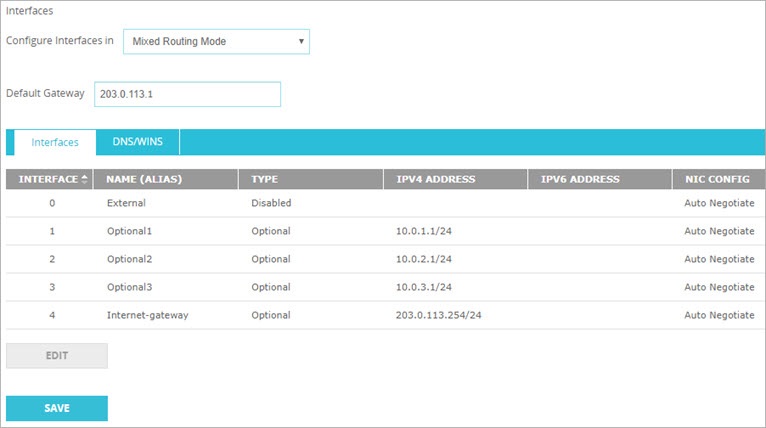
外部インターフェイスなしの Firebox を構成するには、Policy Manager から以下の手順を実行します。
- 内部 Firebox インターフェイスの配下にあるコンピュータから Firebox に接続します。外部インターフェイスを介した Firebox へのアクセスができなくなることに留意してください。
- ネットワーク > 構成 の順に選択します。
- インターフェイス タブで、外部 インターフェイスを選択し、構成 をクリックします。
- インターフェイスの種類 ドロップダウン リストから、無効 を選択します。
- OK をクリックします。
既定のゲートウェイの設定が表示されます。 - 既定のゲートウェイ テキスト ボックスに、既定のゲートウェイ IP アドレスを入力します。この例では、既定のゲートウェイ 203.0.113.1 を指定します。IP アドレスは、IP アドレスが 203.0113.254/24 の インターネット ゲートウェイ インターフェイスと同じネットワーク上にあります。